در این مقاله از سایت رامون طالع، قدم به قدم به آموزش نصب وردپرس در دایرکت ادمین میپردازیم. اگر شما هم میخواید بدون دردسر و با راهنمایی ساده، سایت وردپرسی خودتون رو راهاندازی کنید، این مقاله دقیقاً براتون نوشته شده.
تو این راهنما، هم کلیت دایرکت ادمین و اهمیتش رو میبینیم و هم تمام مراحل «نصب وردپرس در دایرکت ادمین» رو از صفر تا صد توضیح میدیم. با استفاده از کلمات انتقالی مثل «ابتدا»، «سپس»، «بعداً»، «در نهایت» و «علاوه بر این»، این مطلب کاملاً گام به گام و به زبان ساده نوشته شده تا حتی اگر تازهکار هستید، بتونید به راحتی مراحل رو دنبال کنید.
در ادامه، مقاله رو به چند بخش تقسیم کردیم تا هم از نظر ساختاری منظم باشه و هم راحتتر بتونید مطلب رو دنبال کنید. همچنین، پنج سوال متداول هم اضافه کردیم تا ابهامات احتمالی شما برطرف بشه. پس با ما همراه باشید تا در این مقاله جامع، «نصب وردپرس در دایرکت ادمین» رو با هم یاد بگیریم.
عنوان های این مقاله
چرا وردپرس و دایرکت ادمین؟

آشنایی با ابزارهای مورد نیاز
اول از همه میخوایم بدونیم چرا باید از وردپرس استفاده کنیم و دایرکت ادمین رو به عنوان کنترل پنل انتخاب کنیم. وردپرس یکی از محبوبترین سیستمهای مدیریت محتواست که به خاطر سادگی و انعطافپذیریش خیلی طرفدار داره. علاوه بر این، «نصب وردپرس در دایرکت ادمین» فرایندی نسبتا ساده است که باعث میشه بدون نیاز به دانش تخصصی، سایت حرفهای خودتون رو بسازید.
دایرکت ادمین هم یکی از محبوبترین کنترل پنلهای میزبانی وب است که امکانات فراوانی مثل مدیریت فایل، دیتابیس، ایمیل و تنظیمات دامین رو در اختیار شما قرار میده. وقتی از دایرکت ادمین استفاده میکنید، میتونید به راحتی کارهای فنی سایتتون رو انجام بدید. به همین دلیل، انتخاب دایرکت ادمین همراه با وردپرس گزینهای عالی برای کسانیه که تازه وارد دنیای وبسایتسازی شدن.
در این مقاله، تمامی مراحل «نصب وردپرس در دایرکت ادمین» رو به شما آموزش میدیم. پس اگر دوست دارید سریع و بدون دردسر سایت خودتون رو راهاندازی کنید، همین حالا ادامه بدید!

آشنایی با دایرکت ادمین
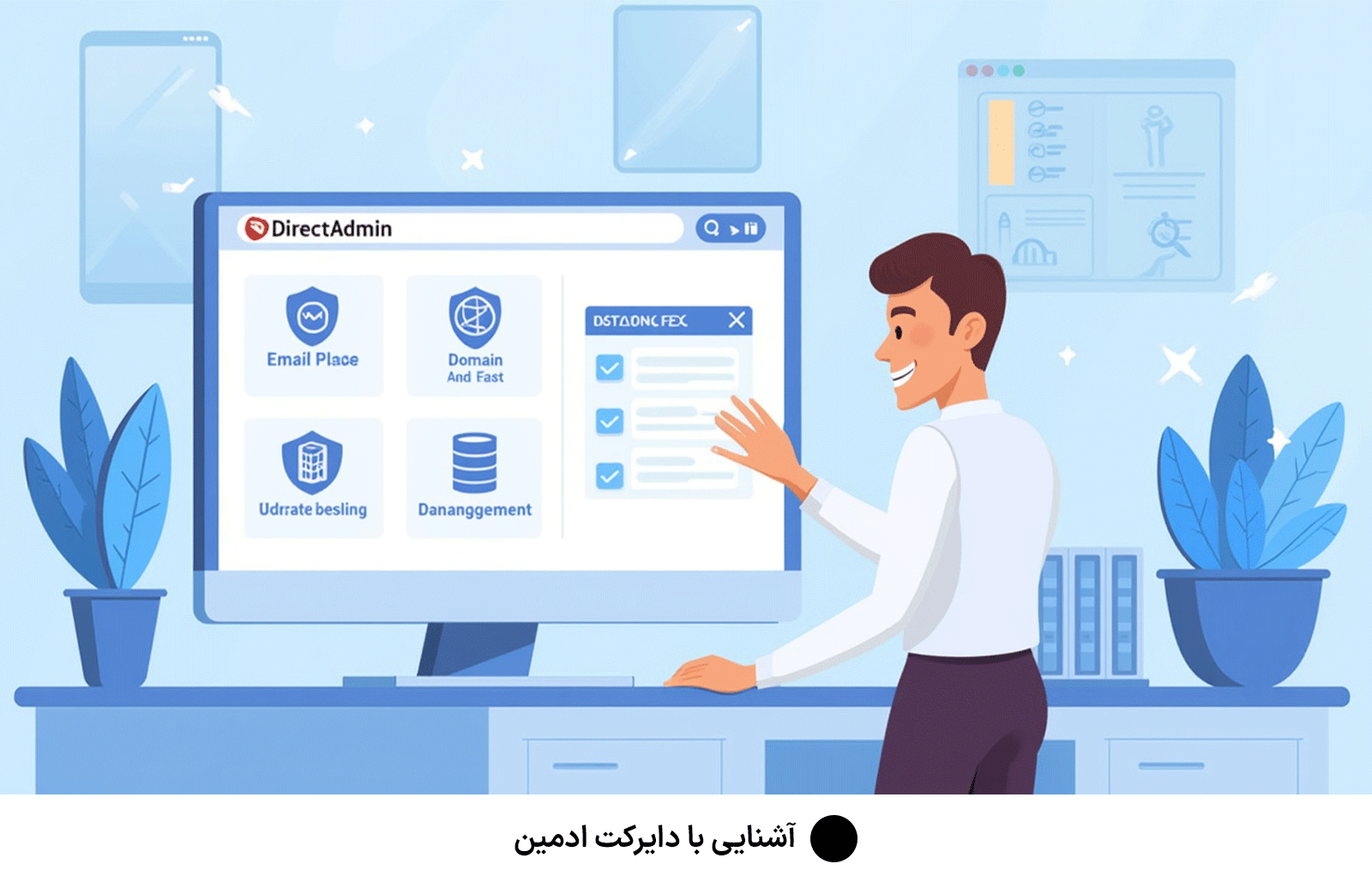
ورود به دنیای مدیریت میزبانی وب
دایرکت ادمین کنترل پنلی است که توسط خیلی از شرکتهای میزبانی وب استفاده میشه. وقتی وارد دایرکت ادمین میشید، با محیطی کاربرپسند روبهرو میشید که به شما امکان مدیریت کامل سایت، دیتابیسها، ایمیلها و فایلها رو میده.
ابتدا با ورود به دایرکت ادمین، داشبورد اصلی رو مشاهده میکنید. این داشبورد شامل بخشهای مختلفی مثل File Manager، MySQL Management، Email Management و … هست. با استفاده از این منوها میتونید به راحتی تنظیمات سایتتون رو انجام بدید. نکته مهم اینجاست که با استفاده از دایرکت ادمین، «نصب وردپرس در دایرکت ادمین» خیلی راحت و بدون دردسر انجام میشه.
همچنین، در دایرکت ادمین میتونید به تنظیمات مربوط به امنیت سایت، پشتیبانگیری از فایلها و دیتابیس، و بهروزرسانی نرمافزارها دسترسی داشته باشید. این امکانات باعث میشن که کنترل کاملی بر روی سایتتون داشته باشید و در صورت بروز مشکل، سریعاً اقدام به رفع اشکال کنید. به عبارت دیگه، دایرکت ادمین به شما اجازه میده که بدون نیاز به دانش عمیق فنی، سایتتون رو مدیریت کنید.
آمادهسازی قبل از نصب وردپرس

گامهای مقدماتی برای شروع صحیح
پیش از اینکه وارد مراحل «نصب وردپرس در دایرکت ادمین» بشیم، باید چند تا کار مقدماتی رو انجام بدید تا همه چیز به درستی پیش بره. این آمادهسازیها شامل موارد زیر میشه:
- انتخاب هاست مناسب:
قبل از هر چیز، باید یه هاست با کیفیت پیدا کنید که از دایرکت ادمین پشتیبانی کنه. اطمینان حاصل کنید هاست شما از PHP و MySQL به روز پشتیبانی میکنه؛ چون وردپرس همونها رو نیاز داره. وقتی هاست مناسب رو انتخاب کردید، از شرکت میزبان بخواهید دسترسی به دایرکت ادمین رو در اختیارتون قرار بده. - ثبت دامنه:
دامنه نشانی اینترنتی سایت شماست؛ بنابراین، یه دامنه مناسب انتخاب کنید که هم جذاب باشه و هم به موضوع سایتتون بخوره. بعد از ثبت دامنه، اون رو به هاست متصل کنید. این کار باعث میشه وقتی سایتتون رو راهاندازی میکنید، کاربران به راحتی به سایت شما دسترسی داشته باشند. - دانلود آخرین نسخه وردپرس:
به سایت رسمی وردپرس سر بزنید و آخرین نسخه وردپرس رو دانلود کنید. فایلهای وردپرس به صورت یک فایل ZIP ارائه میشن. این فایل رو روی کامپیوترتون ذخیره کنید تا بعداً هنگام «نصب وردپرس در دایرکت ادمین» بتونید ازش استفاده کنید. - تهیه نسخه پشتیبان:
همیشه قبل از شروع هرگونه تغییرات مهم، یک نسخه پشتیبان از اطلاعات فعلی سایت یا هاست تهیه کنید. این نسخه پشتیبان میتونه در مواقع اضطراری به شما کمک کنه تا سایتتون رو به سرعت بازیابی کنید. - بررسی فضای هاست:
مطمئن بشید فضای کافی برای آپلود فایلهای وردپرس روی هاست دارید. فضای هاست نباید خیلی کم باشه تا از هرگونه مشکل در آپلود یا اجرای سایت جلوگیری بشه.
با انجام این مراحل مقدماتی، شما کاملاً آماده هستید تا وارد مراحل «نصب وردپرس در دایرکت ادمین» بشید. این آمادهسازیها باعث میشه کار نصب به صورت روان و بدون مشکل انجام بشه.
مراحل نصب وردپرس در دایرکت ادمین

گام به گام نصب وردپرس از طریق دایرکت ادمین
حالا که مقدمات رو آماده کردید، وقتشه مراحل «نصب وردپرس در دایرکت ادمین» رو قدم به قدم پیش ببریم. در ادامه تمامی مراحل نصب رو به زبون ساده توضیح میدیم:
- ورود به دایرکت ادمین و دسترسی به File Manager:
ابتدا وارد حساب کاربری دایرکت ادمین خودتون بشید. سپس از منوی اصلی، گزینه File Manager یا مدیریت فایلها رو انتخاب کنید. توی این بخش، شما به ساختار فایلها و پوشههای هاستتون دسترسی دارید. مطمئن بشید که به پوشهای که دامنه شما به اون اشاره داره (معمولاً public_html یا httpdocs) وارد شدید. - آپلود فایلهای وردپرس:
حالا فایل ZIP دانلود شده وردپرس رو در پوشه مربوطه آپلود کنید. دایرکت ادمین به شما اجازه میده تا فایلها رو به راحتی آپلود کنید. بعد از آپلود، روی فایل ZIP کلیک کنید و گزینه Extract رو انتخاب کنید تا فایلها استخراج بشن. این مرحله از «نصب وردپرس در دایرکت ادمین» خیلی مهمه، چون بدون استخراج صحیح فایلها، نمیتونید نصب رو ادامه بدید. - ایجاد پایگاه داده (Database):
وردپرس برای ذخیره اطلاعات به یک پایگاه داده نیاز داره. در دایرکت ادمین، به بخش MySQL Management بروید. اینجا میتونید یک دیتابیس جدید ایجاد کنید. بعد از ایجاد دیتابیس، یک کاربر هم برای دیتابیس تعریف کنید و رمز عبور مناسبی انتخاب کنید. این اطلاعات رو حتما یادداشت کنید، چون توی مراحل بعدی برای پیکربندی وردپرس استفاده میشه. - تنظیم فایل پیکربندی وردپرس:
بعد از استخراج فایلها، در پوشه وردپرس فایل wp-config-sample.php رو پیدا کنید. اسم این فایل رو به wp-config.php تغییر بدید. سپس این فایل رو باز کنید و اطلاعات دیتابیس شامل نام دیتابیس، نام کاربری و رمز عبور رو وارد کنید. این مرحله از «نصب وردپرس در دایرکت ادمین» باعث میشه وردپرس بتونه به دیتابیس متصل بشه و اطلاعات رو ذخیره کنه. - شروع نصب از طریق مرورگر:
وقتی فایل پیکربندی تنظیم شد، مرورگرتون رو باز کنید و به آدرس دامنه یا پوشهای که وردپرس رو استخراج کردید، برید. در این مرحله، صفحه نصب وردپرس نمایش داده میشه که شما باید اطلاعاتی مثل نام سایت، نام کاربری ادمین، رمز عبور و ایمیل رو وارد کنید. با پر کردن این اطلاعات، روی گزینه Install کلیک کنید تا فرایند نصب شروع بشه. - تایید نصب موفق:
پس از چند دقیقه، وقتی نصب وردپرس به اتمام رسید، یک پیام موفقیتآمیز براتون نمایش داده میشه. حالا «نصب وردپرس در دایرکت ادمین» با موفقیت انجام شده و شما میتونید به بخش مدیریت وردپرس وارد بشید و سایتتون رو سفارشی کنید.
این مراحل، «نصب وردپرس در دایرکت ادمین» رو برای شما به صورت گام به گام توضیح میده. توجه کنید که هر مرحله با دقت انجام بشه تا در آینده مشکلی پیش نیاد. همچنین استفاده از کلمات انتقالی مثل «ابتدا»، «سپس» و «بعداً» به شما کمک میکنه که روند کار رو بهتر درک کنید.
تنظیمات اولیه وردپرس
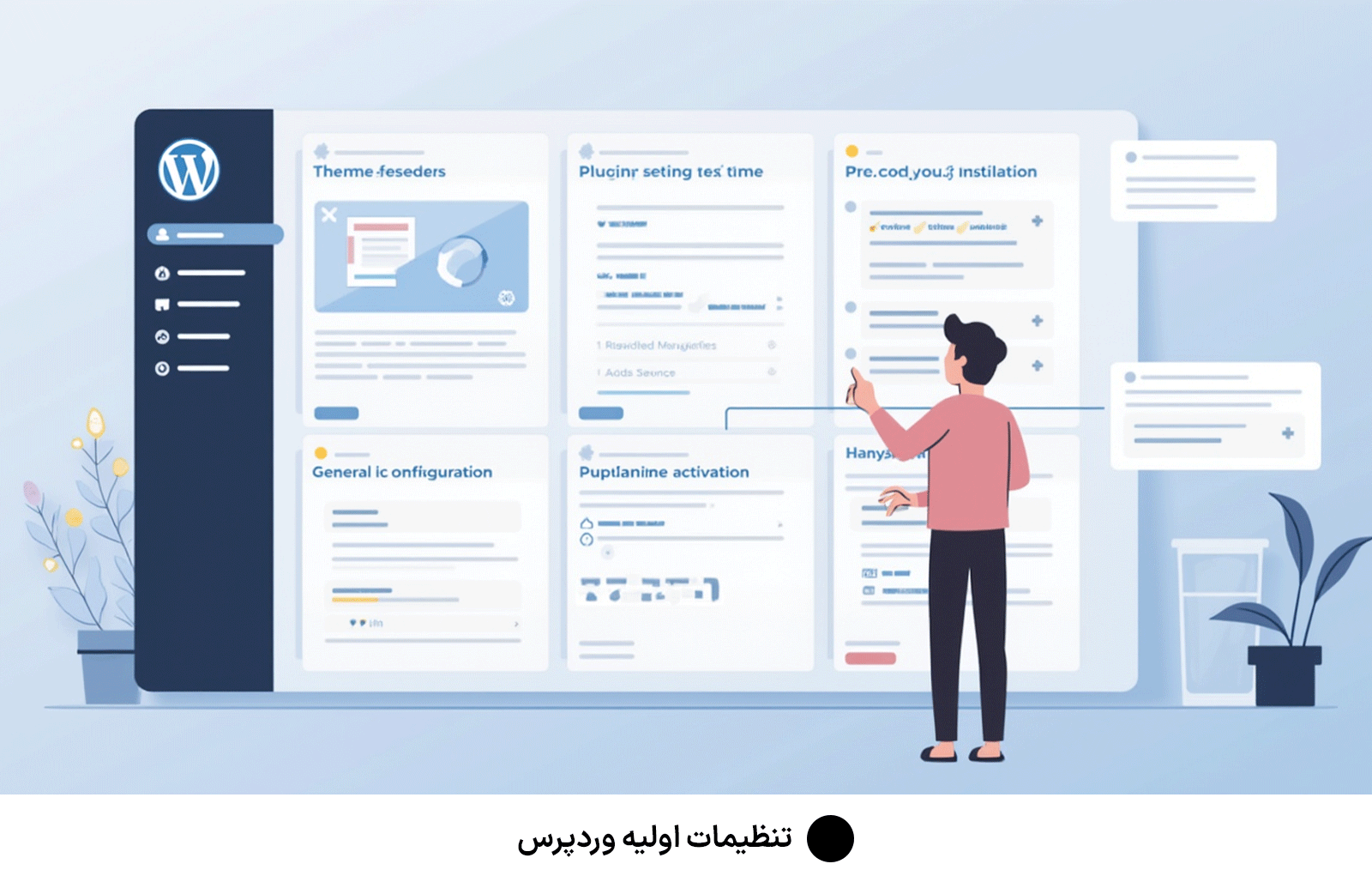
راهاندازی اولیه سایت بعد از نصب موفق
خب، حالا که وردپرس رو نصب کردید، وقتشه چندتا تنظیمات اولیه رو انجام بدید تا سایتتون مرتب و امن بشه. در این بخش به موارد زیر میپردازیم:
- بهروزرسانی وردپرس و نصب افزونههای ضروری:
اولین کاری که بعد از ورود به داشبورد وردپرس باید انجام بدید، بهروزرسانی نسخه وردپرس و نصب افزونههایی مثل Wordfence برای امنیت، Yoast SEO برای بهینهسازی سئو و WP Super Cache برای افزایش سرعت سایت است. این افزونهها به شما کمک میکنن که «نصب وردپرس در دایرکت ادمین» رو به سطح بالاتری ببرید. - تنظیمات عمومی سایت:
از بخش Settings وارد تنظیمات عمومی سایت شوید و عنوان سایت، توضیحات کوتاه، ایمیل مدیر و منطقه زمانی رو تنظیم کنید. این اطلاعات باعث میشه سایتتون حرفهایتر به نظر بیاد و به بازدیدکنندگان کمک میکنه تا با شما ارتباط بهتری برقرار کنند. - تنظیم پیوندهای یکتا (Permalinks):
به بخش Permalinks رفته و گزینه “Post name” یا “نام پست” رو انتخاب کنید. این کار باعث میشه URLهای سایت شما تمیز و کاربرپسند باشه و موتورهای جستجو به راحتی بتونن سایتتون رو فهرست کنند. - تنظیمات امنیتی:
امنیت سایت همیشه اولویت بالایی داره. علاوه بر نصب افزونههای امنیتی، توصیه میکنیم تنظیمات مربوط به محدود کردن تلاشهای ورود ناموفق و فعالسازی احراز هویت دو مرحلهای رو هم انجام بدید. این کارها کمک میکنن تا در مقابل حملات سایبری مقاومتر باشید. - بهینهسازی عملکرد سایت:
برای اینکه سایتتون سریعتر بارگذاری بشه، از افزونههای کش مانند WP Super Cache یا W3 Total Cache استفاده کنید. همچنین میتوانید تصاویر سایت رو بهینه کنید تا فضای بیشتری روی هاست آزاد بشه. این اقدامات در نهایت تجربه کاربری رو بهبود میبخشن.
با انجام این تنظیمات اولیه، سایت شما نه تنها زیبا و حرفهای به نظر میرسه، بلکه از نظر امنیت و عملکرد هم در بهترین حالت قرار داره. این مراحل، بعد از «نصب وردپرس در دایرکت ادمین»، بسیار حیاتی هستند.
نکات پیشرفته و بهینهسازی سایت

ترفندهای حرفهای برای ارتقای سایت بعد از نصب وردپرس
وقتی سایتتون با وردپرس راهاندازی شد، میتونید به فکر بهینهسازی و ارتقای آن باشید. در این بخش چند تا نکته پیشرفته رو بیان میکنیم:

- پشتیبانگیری منظم:
همیشه از سایت و دیتابیستون نسخه پشتیبان تهیه کنید. افزونههایی مثل UpdraftPlus میتونن به شما کمک کنن تا به صورت منظم پشتیبانگیری کنید. این کار تضمین میکنه که در صورت بروز مشکل، سایتتون رو سریعاً بازیابی کنید. - بهینهسازی تصاویر و فایلها:
استفاده از افزونههایی مانند Smush یا EWWW Image Optimizer میتونه حجم تصاویر رو کاهش بده و سرعت بارگذاری سایت رو بهبود بده. این کار همچنین باعث میشه فضای بیشتری روی هاست آزاد بشه. - مدیریت افزونهها و قالبها:
بهتره افزونهها و قالبهایی که استفاده نمیکنید رو حذف کنید. همچنین همیشه افزونهها و قالبهای استفادهشده رو بهروز نگه دارید تا از بروز مشکلات امنیتی جلوگیری شود. - فعالسازی HTTPS:
نصب گواهینامه SSL و فعالسازی HTTPS یکی از مهمترین اقدامات امنیتی است. این کار باعث میشه اطلاعات کاربران به صورت رمزنگاری شده منتقل بشه و امنیت سایت بیشتر شود. - بهینهسازی برای موتورهای جستجو (SEO):
با استفاده از افزونههایی مثل Yoast SEO یا Rank Math میتوانید به بهینهسازی سایت کمک کنید. این ابزارها نکاتی در مورد بهینهسازی عناوین، توضیحات متا و ساختار URL ارائه میدهند. در نتیجه، استفاده از کلمه کلیدی «نصب وردپرس در دایرکت ادمین» به بهبود رتبه سایت شما در موتورهای جستجو کمک میکنه. - بررسی و تحلیل عملکرد سایت:
ابزارهایی مانند Google Analytics و Google Search Console به شما امکان میدهند تا عملکرد سایتتون رو از نظر ترافیک و رفتار بازدیدکنندگان بررسی کنید. این اطلاعات ارزشمند به شما کمک میکنن تا نقاط ضعف رو شناسایی و برطرف کنید.
با اجرای نکات پیشرفته فوق، میتوانید سایتتون رو به یک سایت حرفهای تبدیل کنید. به یاد داشته باشید که بهینهسازی مداوم باعث بهبود تجربه کاربری و افزایش محبوبیت سایت میشه.
نتیجهگیری و سوالات متداول

جمعبندی آموزش نصب وردپرس در دایرکت ادمین و پاسخ به سوالات پرتکرار
خب دوستان، حالا که مراحل «نصب وردپرس در دایرکت ادمین» رو با هم به صورت گام به گام طی کردیم، وقتشه نکات اصلی رو مرور کنیم. ابتدا مقدمات لازم مثل انتخاب هاست مناسب، ثبت دامنه و دانلود وردپرس رو انجام دادیم. سپس وارد دایرکت ادمین شدیم و با آپلود فایلها، ایجاد دیتابیس و تنظیم فایل پیکربندی، مراحل نصب رو به سرانجام رساندیم. بعد از نصب موفق، تنظیمات اولیه وردپرس شامل بهروزرسانی، تنظیم پیوندهای یکتا و نصب افزونههای ضروری رو انجام دادیم. در نهایت، نکات پیشرفتهای مثل پشتیبانگیری منظم، بهینهسازی تصاویر و فعالسازی HTTPS رو بررسی کردیم.
با دنبال کردن این راهنما، «نصب وردپرس در دایرکت ادمین» براتون خیلی ساده میشه و میتونید با خیال راحت وارد دنیای وبسایتسازی بشید. به یاد داشته باشید که موفقیت سایت، نیازمند مدیریت مداوم، بهروزرسانی و بهینهسازیهای دورهای است.
آیا برای «نصب وردپرس در دایرکت ادمین» نیاز به دانش فنی پیشرفته دارم؟
نه، این راهنما به زبون ساده و محاورهای نوشته شده و همه مراحل رو به صورت گام به گام توضیح میده. حتی اگر تازهکار هستید، به راحتی میتونید سایت خودتون رو راهاندازی کنید.
آیا میتونم «نصب وردپرس در دایرکت ادمین» رو بدون داشتن هاست مناسب انجام بدم؟
حتماً باید یه هاست مناسب داشته باشید که از دایرکت ادمین پشتیبانی کنه. بدون هاست مناسب، امکان نصب وردپرس وجود نداره.
چطور میتونم امنیت سایت بعد از نصب وردپرس رو تضمین کنم؟
علاوه بر نصب افزونههای امنیتی مثل Wordfence، تنظیمات مربوط به محدودیت تلاشهای ورود، پشتیبانگیری منظم و فعالسازی HTTPS از مهمترین راهکارها برای افزایش امنیت سایت هستند.
در صورت بروز مشکل در حین «نصب وردپرس در دایرکت ادمین»، چه کاری باید انجام بدم؟
ابتدا فایلهای آپلود شده و تنظیمات فایل پیکربندی رو بررسی کنید. اگر مشکل برطرف نشد، با پشتیبانی هاست تماس بگیرید. همچنین، داشتن نسخه پشتیبان از اطلاعات کمک زیادی به بازیابی سایت میکنه.
آیا «نصب وردپرس در دایرکت ادمین» همیشه به همین سادگی انجام میشه؟
بله، اگر مراحل رو به ترتیب و با دقت دنبال کنید، نصب وردپرس از طریق دایرکت ادمین به صورت ساده و بدون مشکل انجام میشه. رعایت دقیق مراحل، از بروز خطا جلوگیری میکنه.










